WPS PPT中制作水平圖片列表的方法
時間:2023-08-21 11:17:16作者:極光下載站人氣:34
在wps中進行PPT的制作,對于我們的工作和學習都是有非常大的幫助的,通過WPS進行PPT的制作可以提高工作效率,比如當你需要在幻燈片中進行插入一個圖片列表的時候,那么就可以直接在智能圖形的窗口中選擇一個圖片列表的樣式進行插入到幻燈片頁面中,之后就可以通過插入的圖片列表進行圖片的添加,以及還可以進行設置文字內容等操作,這樣制作圖片列表是十分快速的,下方是關于如何使用WPS PPT制作圖片列表的具體操作方法,如果你需要的情況下可以看看方法教程,希望對大家有所幫助。
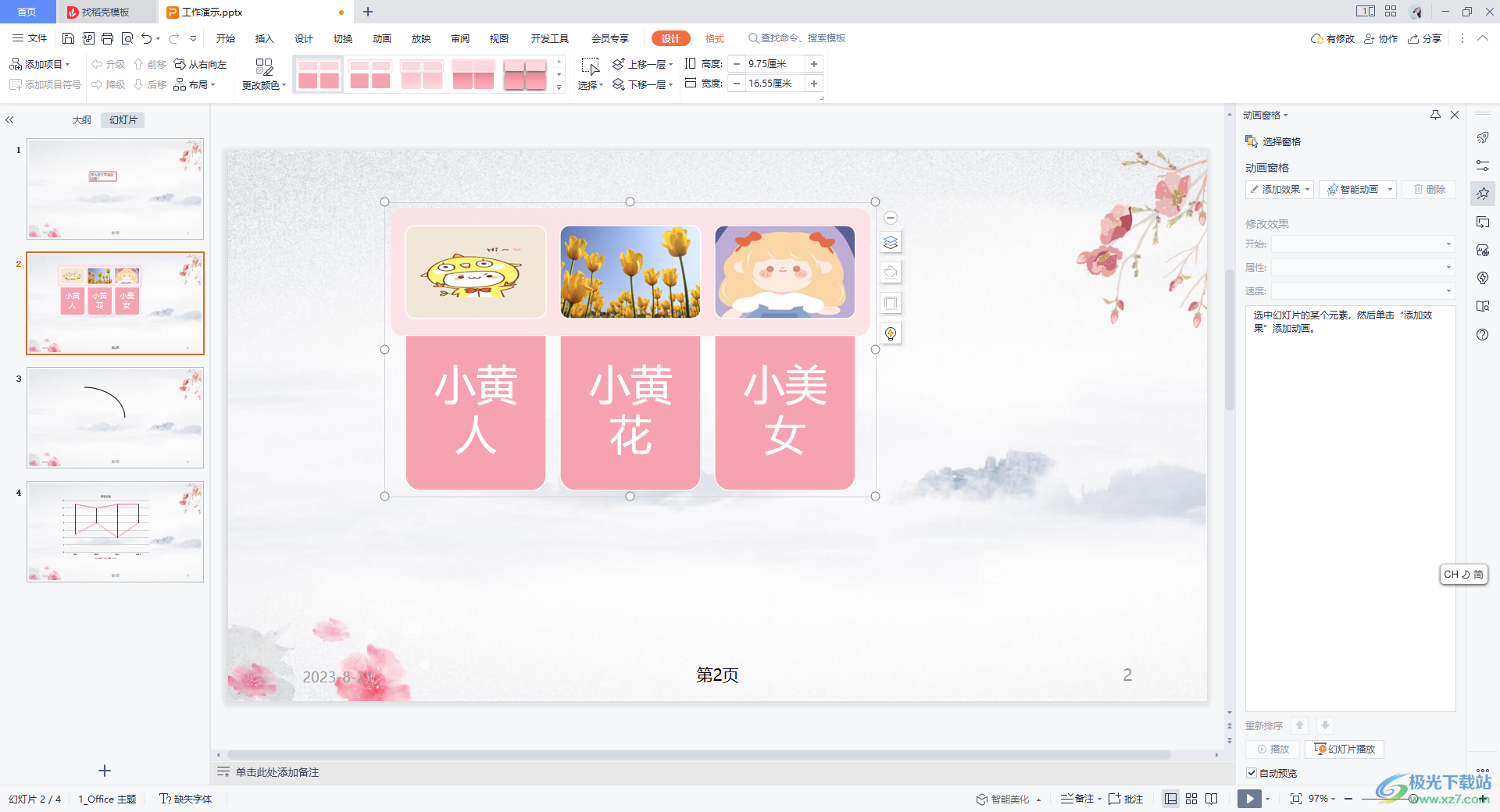
方法步驟
1.首先,將鼠標定位到頁面菜單欄【插入】選項的位置進行點擊,之后即可在打開的工具欄中找到【智能圖形】,將該功能點擊一下進入。
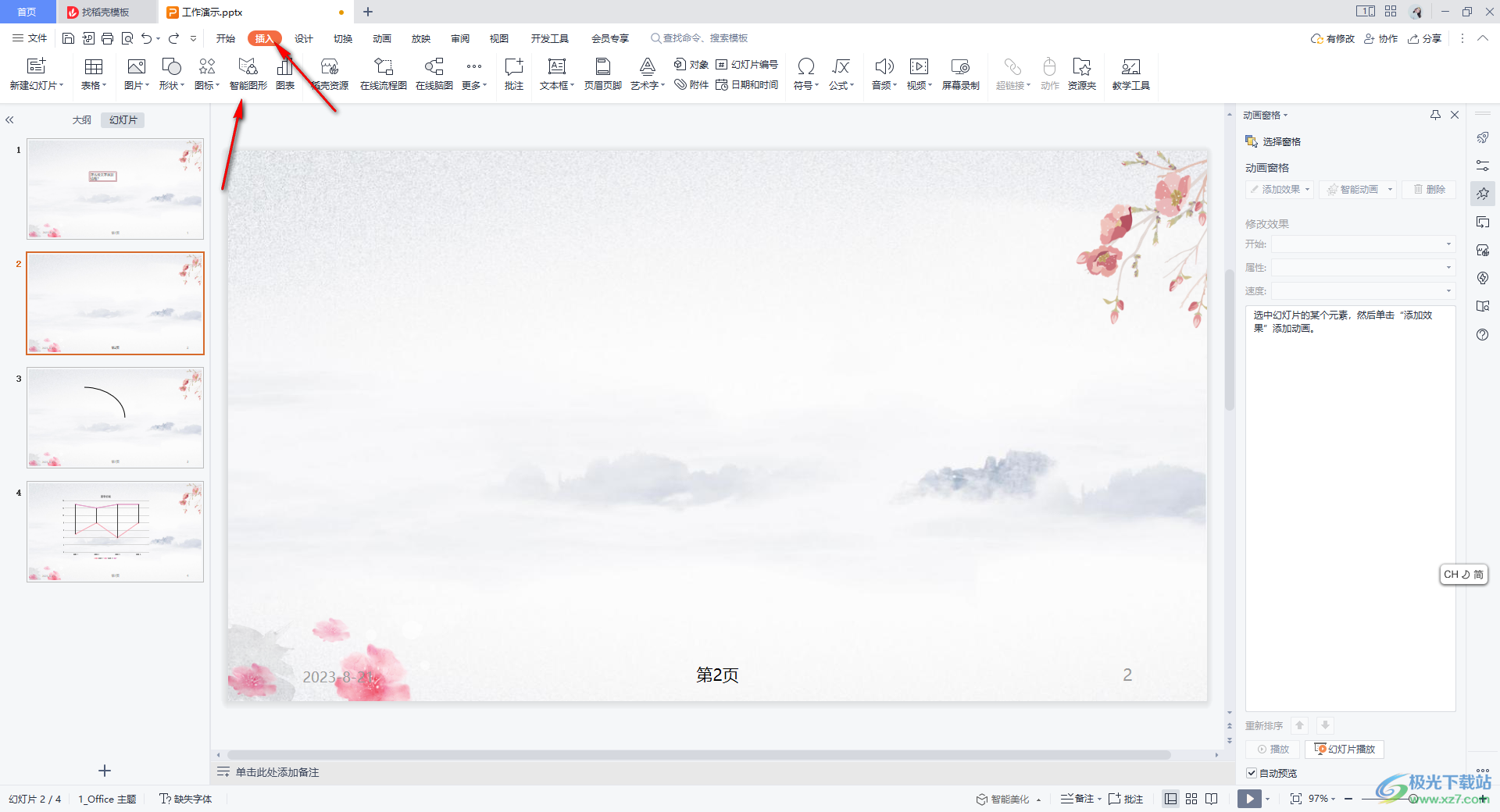
2.進入之后,在打開的智能圖形的窗口中,找到可以制作圖片的列表樣式進行選中插入。
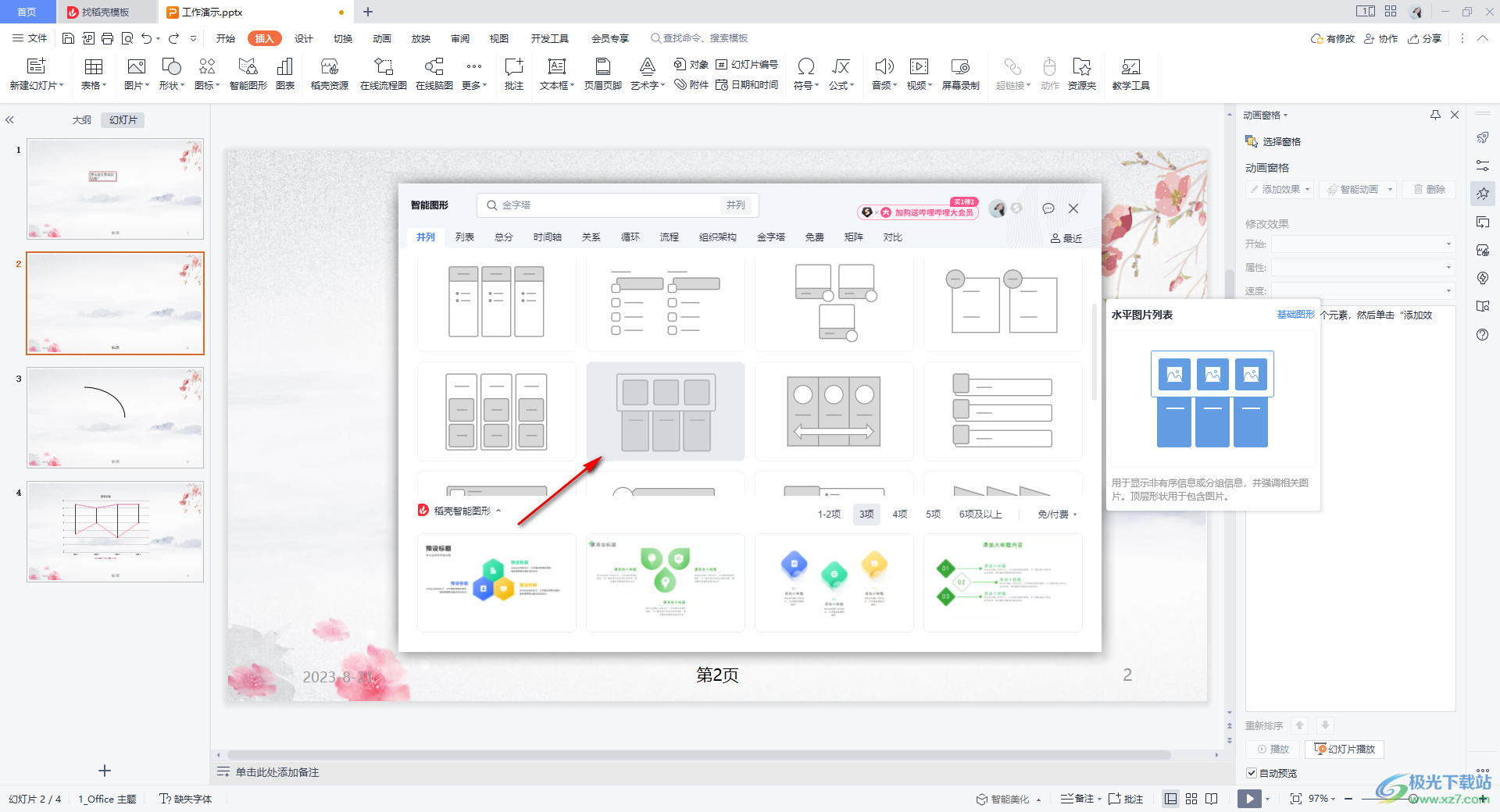
3.插入到幻燈片頁面中的圖片列表,使用鼠標左鍵點擊一下圖片圖標,將自己喜歡的圖片添加進來,依次這樣操作將其他的兩個圖片框都導入圖片進來。
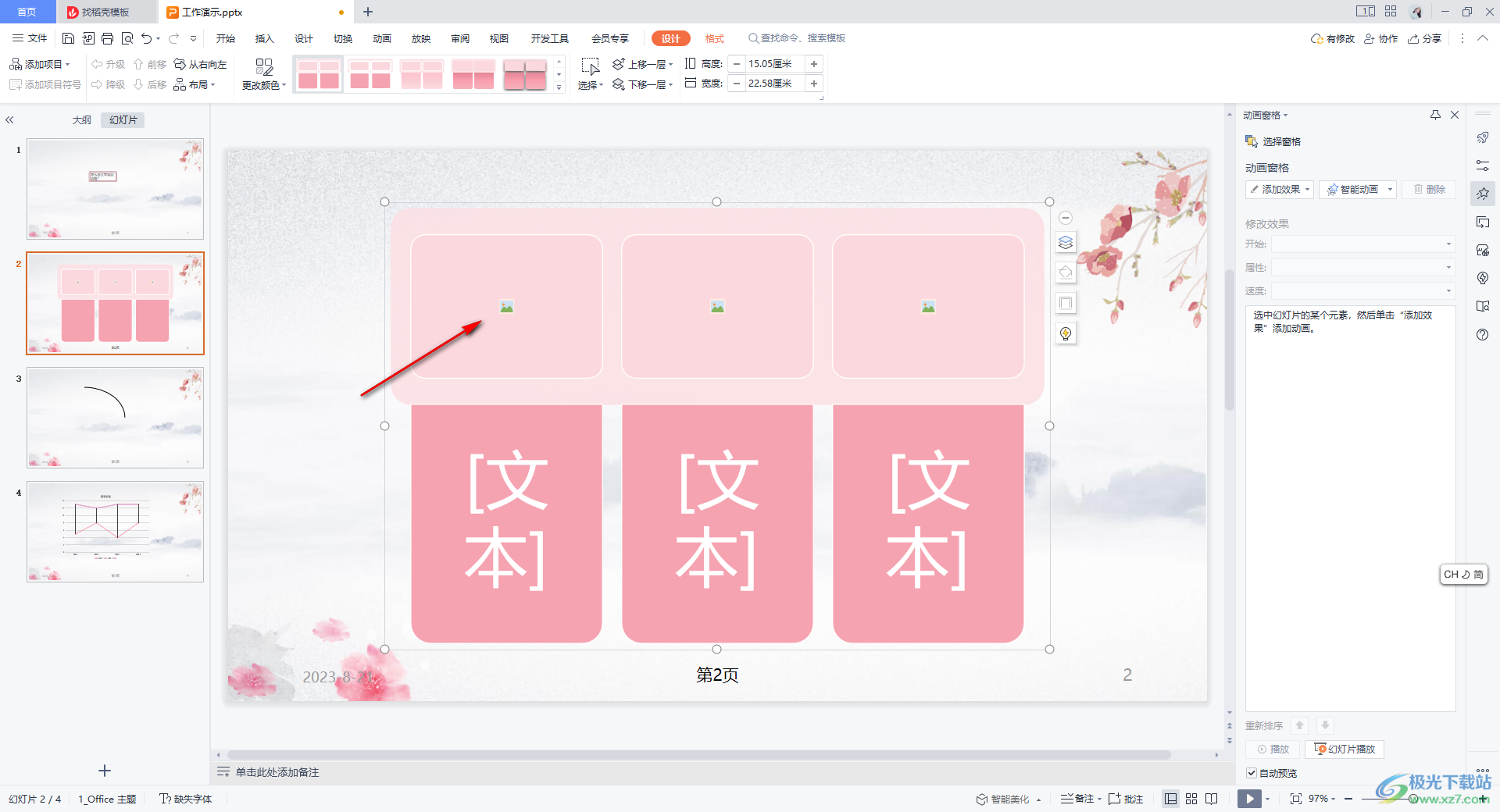
4.導入的圖片會自動的填入到圖片框中顯示出來,如圖所示。
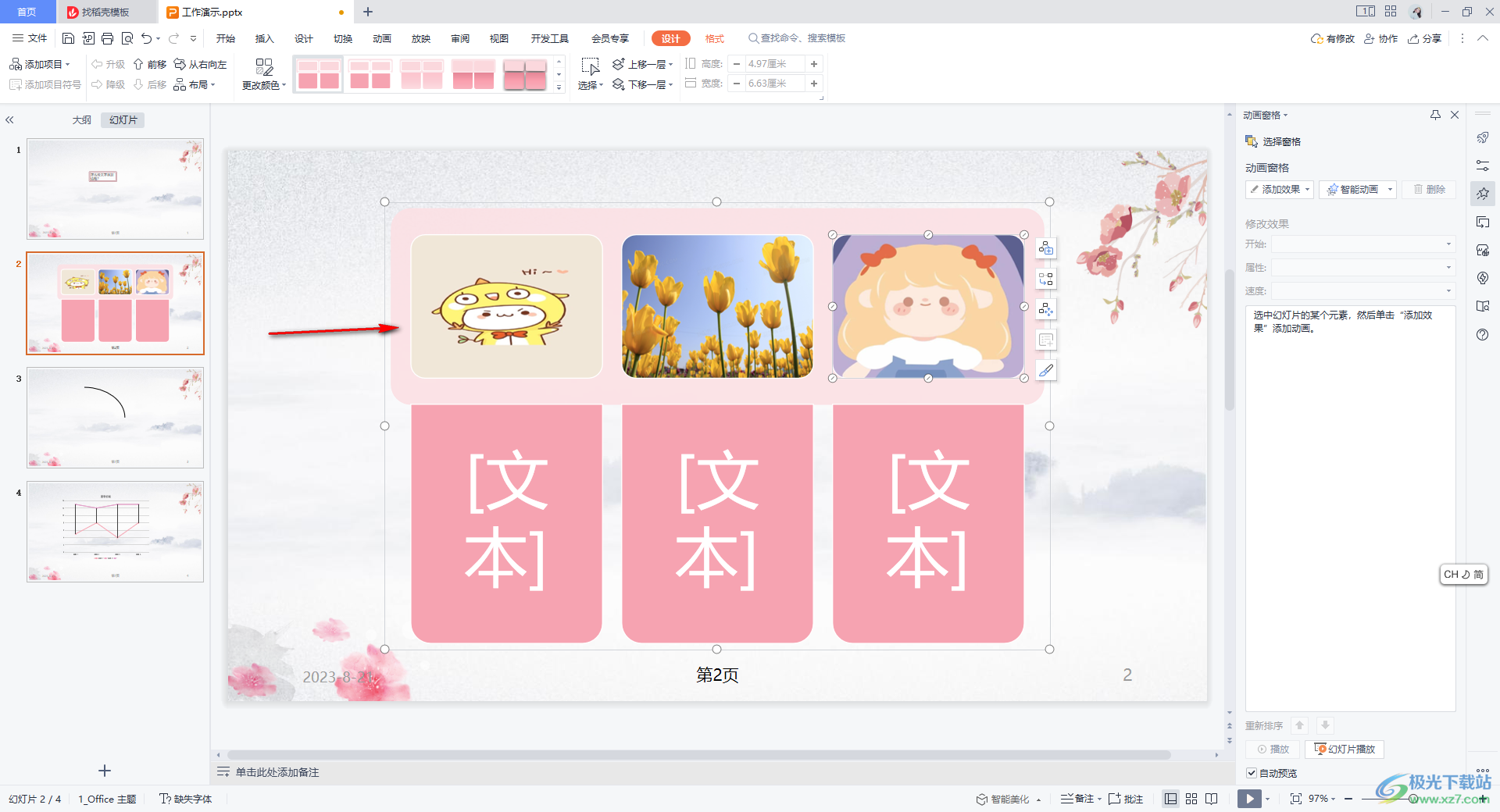
5.你可以在文本框中進行文字內容的編輯,然后可以將整個圖片列表的邊框進行拉動縮小顯示,如圖所示。
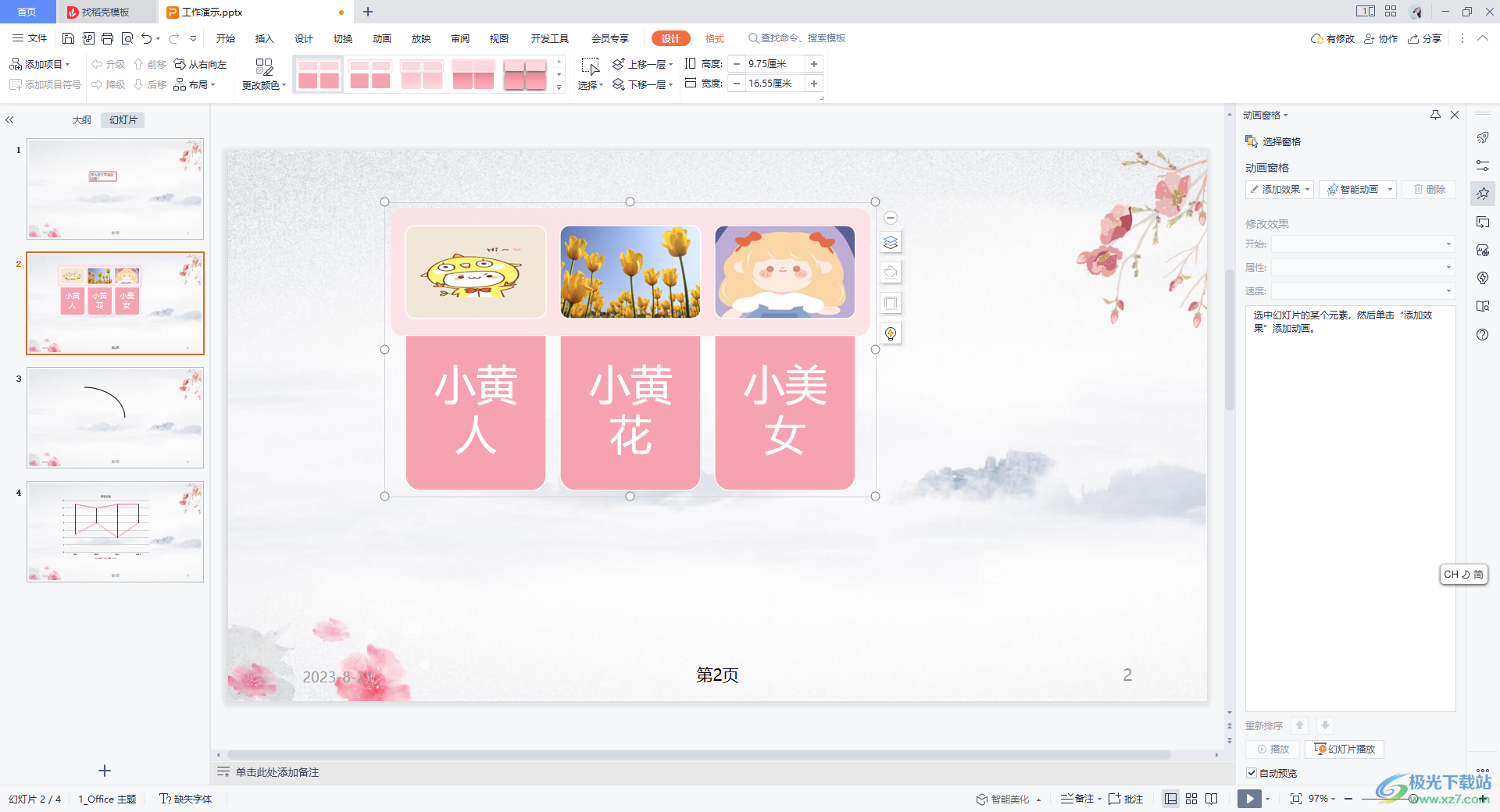
以上就是關于如何使用WPS PPT插入圖片列表的具體操作方法,插入圖片列表可以幫助我們插入了圖片之后,可以為圖片進行文字的編輯輸入,可以對圖片有一個文字說明效果展示,這樣操作下來十分的方便,感興趣的話可以操作試試。

大小:240.07 MB版本:v12.1.0.18608環境:WinAll
- 進入下載
相關推薦
相關下載
熱門閱覽
- 1百度網盤分享密碼暴力破解方法,怎么破解百度網盤加密鏈接
- 2keyshot6破解安裝步驟-keyshot6破解安裝教程
- 3apktool手機版使用教程-apktool使用方法
- 4mac版steam怎么設置中文 steam mac版設置中文教程
- 5抖音推薦怎么設置頁面?抖音推薦界面重新設置教程
- 6電腦怎么開啟VT 如何開啟VT的詳細教程!
- 7掌上英雄聯盟怎么注銷賬號?掌上英雄聯盟怎么退出登錄
- 8rar文件怎么打開?如何打開rar格式文件
- 9掌上wegame怎么查別人戰績?掌上wegame怎么看別人英雄聯盟戰績
- 10qq郵箱格式怎么寫?qq郵箱格式是什么樣的以及注冊英文郵箱的方法
- 11怎么安裝會聲會影x7?會聲會影x7安裝教程
- 12Word文檔中輕松實現兩行對齊?word文檔兩行文字怎么對齊?
網友評論